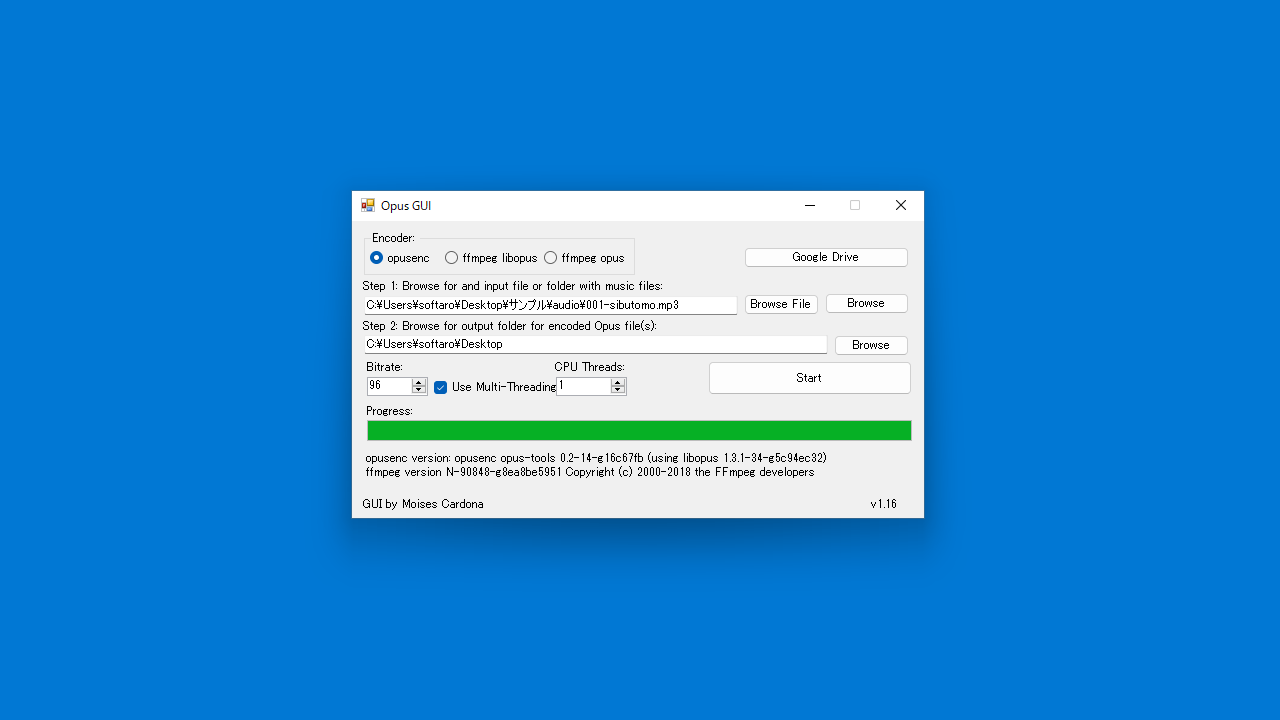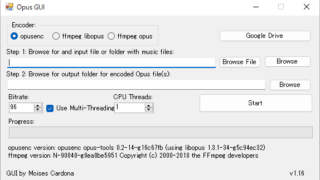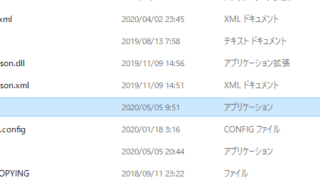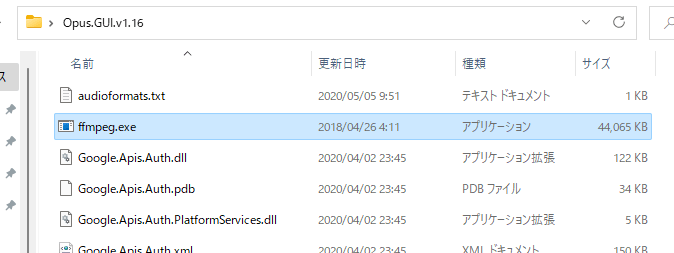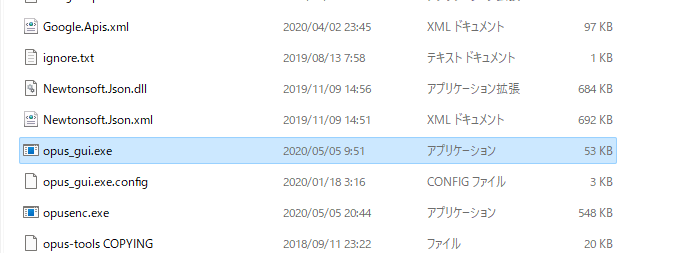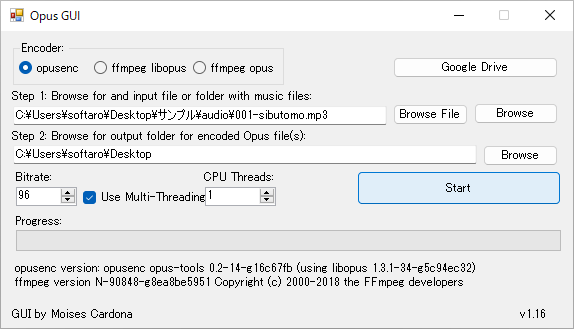説明機能仕様ダウンロード画像使い方
オーディオファイルを Opus 形式にエンコードする GUI アプリ
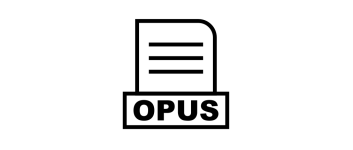
WAV、FLAC、MP3、MP4、OGG などのオーディオファイルを Opus 形式にエンコードすることができる、Windows 向けのフリーソフト。複数のファイル(フォルダ)をバッチ処理することもできます。
Opus GUI の概要
Opus GUI は、音楽ファイルを Opus にエンコードする GUIです。
Opus GUI の機能
Opus GUI で利用できる主な機能の一覧です。
| 機能 | 概要 |
|---|---|
| メイン機能 | Opus エンコーダー GUI |
| 機能詳細 | ・WAV、FLAC、MP3、MP4、OGG などのオーディオファイルを Opus 形式にエンコードします。 |
オーディオファイルを Opus にエンコードできます
Opus GUI は、WAV、FLAC、MP3、MP4、OGG などのオーディオファイルを Opus 形式にエンコードすることができる、Windows 向けのフリーソフトです。
Opus GUI を使用すると、高いパフォーマンス、多用途性、低遅延が特徴のオープンソースのオーディオコーデックである Opus を使用してオーディオをエンコードできます。
FFmpeg が別途必要になります
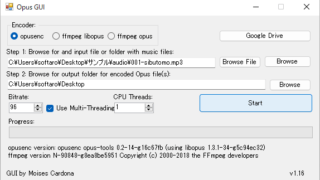 Opus GUI を使用すると、「opusenc (libopus)」「ffmpeg – libopus」「ffmpeg – opus」のいずれかのエンコード方法を使用して Opus にエンコードができます。ffmpeg のエンコードを行う場合は、別途「FFmpeg (ffmpeg.exe)」が必要になるので、あらかじめダウンロードしておいてください。
Opus GUI を使用すると、「opusenc (libopus)」「ffmpeg – libopus」「ffmpeg – opus」のいずれかのエンコード方法を使用して Opus にエンコードができます。ffmpeg のエンコードを行う場合は、別途「FFmpeg (ffmpeg.exe)」が必要になるので、あらかじめダウンロードしておいてください。
Opus GUI の使用方法はかんたんで、入力オーディオ ファイルを選択し、好みのエンコード設定を構成するだけで、エンコード プロセスをシームレスに開始できます。
ファイルを効率的な Opus 形式に柔軟に変換できます
Opus GUI は、オーディオファイルを Opus 形式にエンコードすることができるシンプルなアプリケーションです。エンコード設定はビットレートを指定するだけなので、誰でもかんたんに Opus オーディオを作成できます。
機能
- 直感的なインターフェース:Opus GUI は、急な学習曲線を排除するエレガントに設計されたインターフェースを誇ります。ユーザーは、入力オーディオ ファイルをすばやく選択し、好みのエンコード設定を構成して、エンコード プロセスをシームレスに開始できます。
- 複数のオーディオ形式のサポート:このアプリケーションでは、WAV、FLAC、MP3、MP4、OGG などのさまざまなオーディオ形式を処理できるため、ファイルを効率的な Opus 形式に柔軟に変換できます。
- リアルタイム エンコーディング フィードバック:Opus GUI はリアルタイム エンコーディング フィードバックを提供し、ユーザーがエンコーディング設定を迅速に調整して、最適な出力品質を確保できるようにします。
- バッチ処理:複数のオーディオ ファイルを同時にエンコードする必要がありますか? Opus GUI には便利なバッチ処理機能が備わっており、貴重な時間と労力を節約できます。
- 専門家向けの高度な設定:Opus GUI はあらゆる経験レベルのユーザーに対応しますが、上級ユーザーでもさまざまなカスタム設定に飛び込み、特定の要件に合わせてエンコード設定を微調整することができます。
仕様
価格:無料
動作環境:Windows 7|8|8.1|10|11
メーカー:Moises Cardona
使用言語:英語
最終更新日:
12か月前 (2023/08/03)
ダウンロード数:138
使い方
インストール
1.インストール方法
Opus GUI は、インストール不要で使用できます。
- 「FFmpeg(ffmpeg.exe)」をダウンロードし、Opus GUI のフォルダ内に配置します。
- 「opus_gui.exe」ファイルを実行すると、アプリケーションを起動できます。
基本的な使い方
1. 基本的な使い方
- 「Encoder」で、使用するエンコーダーを選択します。
- 「Step 1」で、変換するオーディオファイルを選択します。
- 「Step 2」で、出力先(保存先)フォルダを選択します。
- 「Bitrate」で、ビットレートを指定します。
- [Start]ボタンをクリックすると、エンコードが開始します。